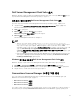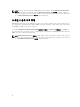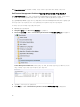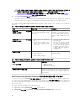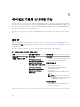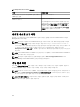Setup Guide
주의: 데이터 손실을 일으키는 재정의해야 하는 종속성이나 연결이 있는 경우 해당되는 메시지와 함
께
작업이 실패합니다. 작업을 계속 진행하려면 Override(재정의)를 클릭하고 AutoResolve
Warnings/Errors(경고/오류 자동 해결) 재정의를 True(참)로 설정합니다. 자세한 내용은 Feature
Management Dashboard 작업 실패를 참조하십시오.
9. 작업이 완료되면 Close(닫기)를 클릭합니다.
업그레이드하는 동안 이전 버전의 Dell Server Management Pack Suite에서 모든 재정의(검색, 모니터, 규
칙에 대한 사용자 지정)가 Dell Server Management Pack Suite 버전 6.0으로 마이그레이션됩니다.
다음 표에는 Feature Management Dashboard를 사용하여 사용자 지정할 수 있는 모니터링 기능이 나열되어
있습니다.
표 4. 기능 관리 대시보드를 사용하여 모니터링 기능 사용자 지정(확장 및 상세 기능)
기능 확장 가능 상세 정보
서버 및 랙 Workstations 에이전트
기반의 모니터링
서버, 랙 워크스테이션 및 구성 요
소
그룹 수준의 인벤토리 및 상태
모니터링.
메모리, 프로세서, 센서, 네트워크
인터페이스, 스토리지 컨트롤러,
디스크 및 볼륨에 대한 상세 인벤
토리 및 모니터링. BIOS 정보도 표
시함
.
서버 및 랙 Workstations 에이전트
기반의 모니터링
• 개별 구성요소까지 인벤토리
화
.
• 서버의 랙 워크스테이션 및 구
성요소 그룹 수준에서만 상태
모니터링.
• 개별 구성 요소의 인벤토리 및
상태 모니터링.
• 전원, 온도 및 네트워크 인터페
이스 카드는 메트릭을 보십시
오
. 프로세서, 메모리, CUPS(초
당 컴퓨터 사용), PCIe SSD 마
모 레벨 및 IO 성능 측정 단위
를
확인합니다.
섀시 모니터링
• 섀시 인벤토리.
• 섀시 슬롯 요약.
• 섀시의 상태 모니터링.
개별 섀시 구성 요소의 인벤토리
및 상태 모니터링.
표 5. 기능 관리 대시보드를 사용하여 모니터링 기능 사용자 지정(확장 기능만 해당)
기능 확장 가능
DRAC 모니터링
• DRAC 인벤토리
• DRAC 상태 모니터링
섀시 모듈러 서버 상호 연관 Dell 모듈러 서버와 섀시의 상호 연관(섀시에서부터
Dell 모듈러 서버 내부의 구성 요소들까지 인벤토리
및 상태 보기).
Dell Feature Management Dashboard를 사용하여 모니터링 기능 제거
모니터링 기능을 제거하려면 Dell 기능 관리 대시보드를 사용합니다. 모니터링 기능을 제거하기 전에 열려 있
는 모든 경고를 닫거나 해결하십시오. 모니터링 기능을 제거하는 동안 기능 관리 대시보드가 모든 재정의 참조
를
설치 폴더의 백업으로 내보내지만 사용자 지정 그룹 정보 및 재정의 인스턴스 수준 정보는 나중에 다시 사
용할 수 없습니다.
모니터링 기능을 제거하려면 다음 단계를 따르십시오.
1. OpsMgr를 실행하고 Monitoring(모니터링)을 클릭합니다.
2. Monitoring(모니터링) 창에서 Dell → Feature Management Dashboard로 이동합니다.
16